Trình duyệt web là công cụ không thể thiếu trong cuộc sống số hàng ngày của chúng ta, nhưng việc sử dụng nó một cách hiệu quả và an toàn lại không đơn giản như nhiều người vẫn nghĩ. Rất nhiều người dùng vô tình mắc phải những lỗi khi sử dụng trình duyệt có thể làm chậm hiệu suất, xâm phạm quyền riêng tư hoặc thậm chí đặt thiết bị vào tình trạng rủi ro. Với vai trò là một chuyên gia công nghệ tại dancongnghe.net, chúng tôi tổng hợp 10 sai lầm phổ biến nhất khi tương tác với trình duyệt web và hướng dẫn chi tiết cách để bạn có thể tránh chúng, từ đó nâng cao trải nghiệm duyệt web an toàn và mượt mà hơn.
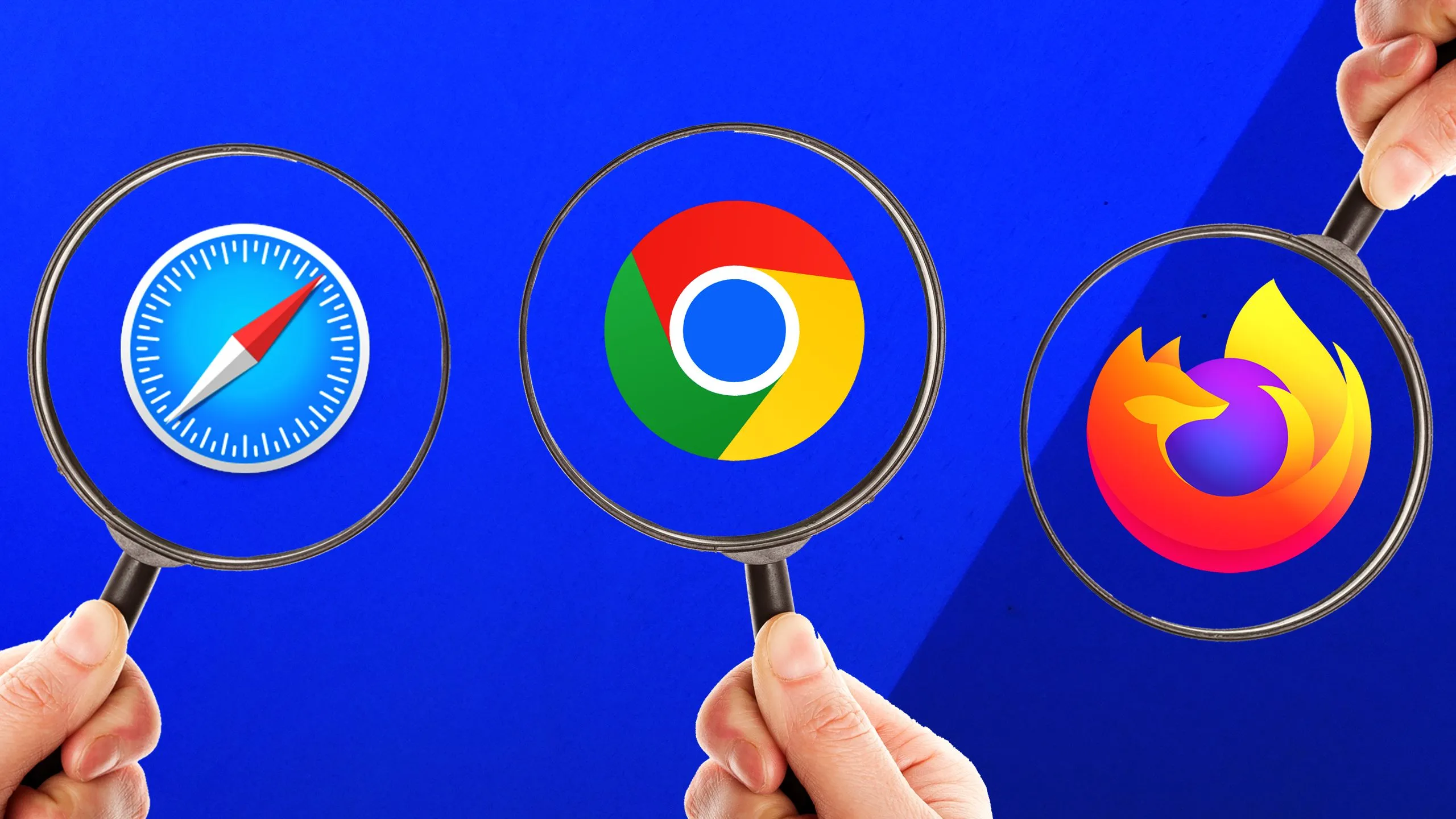 Logo các trình duyệt phổ biến như Chrome, Firefox và Edge dưới kính lúp, tượng trưng cho việc kiểm tra lịch sử duyệt web và quyền riêng tư
Logo các trình duyệt phổ biến như Chrome, Firefox và Edge dưới kính lúp, tượng trưng cho việc kiểm tra lịch sử duyệt web và quyền riêng tư
1. Không Xóa Cache và Cookie Thường Xuyên
Trình duyệt sẽ dần chậm đi và tiềm ẩn rủi ro quyền riêng tư
Nếu bạn không xóa cache và cookie trình duyệt của mình một cách định kỳ, hiệu suất của trình duyệt sẽ bị ảnh hưởng đáng kể. Bộ nhớ của nó sẽ trở nên cồng kềnh, chứa đầy các tệp tạm thời không cần thiết và tiềm ẩn các rủi ro về quyền riêng tư.
Các tệp được lưu trong bộ nhớ cache và cookie có thể lưu trữ dữ liệu nhạy cảm, theo dõi hoạt động của bạn hoặc khiến các trang web tải nội dung lỗi thời. Đây là những lý do chính đáng để bạn thường xuyên xóa chúng. Hầu hết các trình duyệt đều có tùy chọn để thực hiện việc này trong phần Cài đặt -> Quyền riêng tư và bảo mật.
Nhiều người e ngại việc xóa cache và cookie vì chế độ cơ bản thường yêu cầu đăng xuất khỏi tất cả các tài khoản trực tuyến. Tuy nhiên, trong Chrome, Edge, Firefox và các trình duyệt phổ biến khác, bạn có chế độ nâng cao cho phép chọn chính xác những gì muốn xóa, giúp bạn kiểm soát tốt hơn. Một mẹo hữu ích khác là sử dụng chế độ ẩn danh (Private/Incognito mode) cho các phiên duyệt web nhạy cảm. Khi bạn đóng tab đó, trình duyệt sẽ không lưu trữ bất kỳ dữ liệu nào từ phiên làm việc, đảm bảo sự riêng tư tuyệt đối.
2. Bỏ Qua Các Bản Cập Nhật Trình Duyệt
Cập nhật giúp trình duyệt của bạn an toàn hơn
Sử dụng phiên bản trình duyệt lỗi thời khiến bạn dễ bị tấn công bởi các lỗ hổng bảo mật và gặp phải các vấn đề tương thích với các trang web hiện đại. Các bản cập nhật thường bao gồm các bản vá bảo mật quan trọng và cải thiện hiệu suất, vì vậy bạn nên cập nhật trình duyệt thường xuyên nhất có thể.
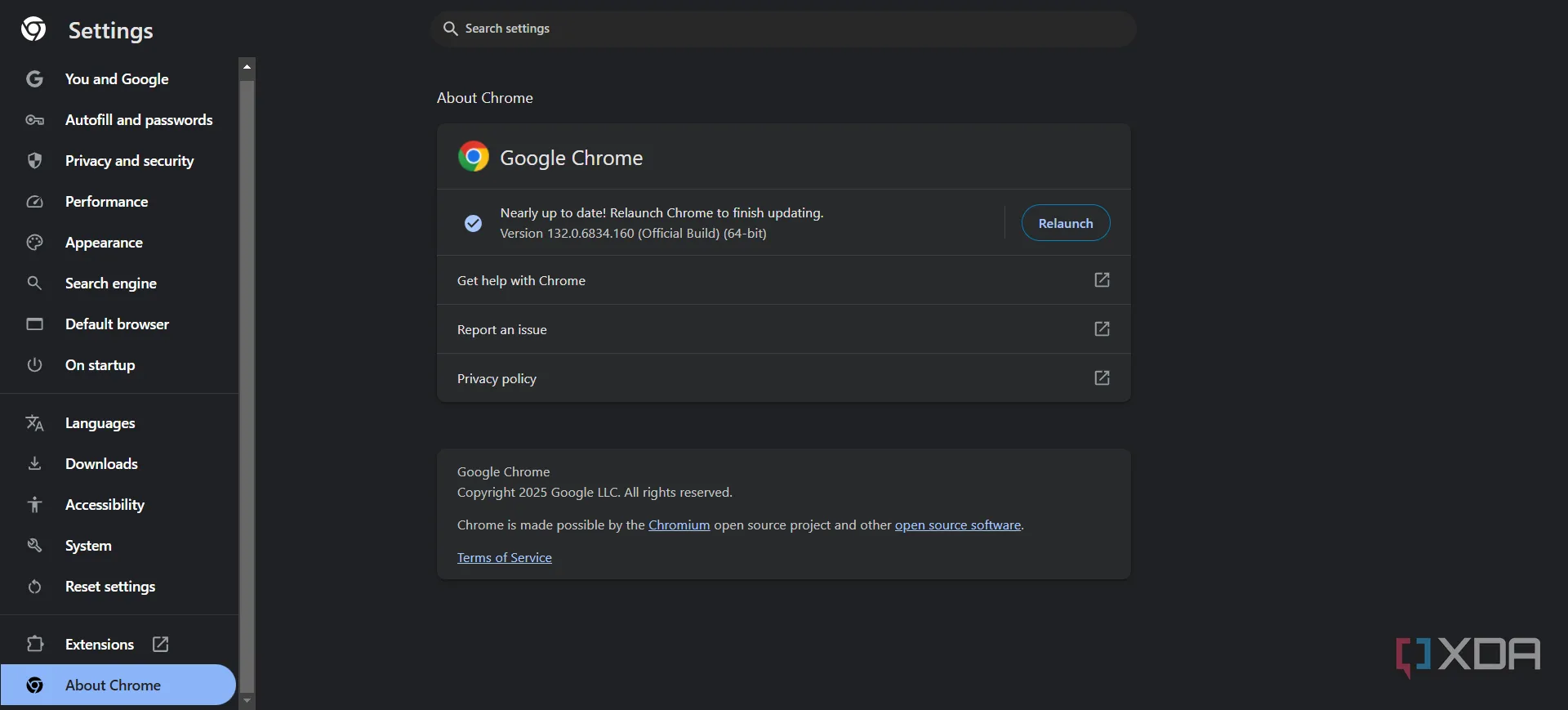 Màn hình trình duyệt Google Chrome hiển thị quá trình cập nhật, biểu thị tầm quan trọng của việc giữ trình duyệt luôn được cập nhật
Màn hình trình duyệt Google Chrome hiển thị quá trình cập nhật, biểu thị tầm quan trọng của việc giữ trình duyệt luôn được cập nhật
Ngày nay, tất cả các trình duyệt đều có tính năng tự động cập nhật, nhưng bạn cũng nên kiểm tra thủ công định kỳ. Bạn thường sẽ tìm thấy tùy chọn này trong menu Cài đặt -> Giới thiệu. Sau khi truy cập menu đó, bản cập nhật sẽ được tải xuống và cài đặt tự động. Chỉ cần nhớ khởi động lại trình duyệt sau khi có bản cập nhật mới để hoàn tất quá trình.
3. Sử Dụng Mật Khẩu Yếu Hoặc Tái Sử Dụng
Đây là công thức rõ ràng cho thảm họa an ninh mạng
Sử dụng cùng một mật khẩu cho các trang web và dịch vụ khác nhau là một trong những lỗi bảo mật trình duyệt lớn nhất mà bạn có thể mắc phải. Nếu một trang web bị xâm nhập, kẻ tấn công có thể dễ dàng truy cập vào các tài khoản khác của bạn bằng cùng thông tin đăng nhập.
Chỉ vài phút hoặc vài giờ sau khi bị lộ thông tin, bạn có thể nhận được thông báo từ các trang web khác rằng có người đang cố gắng thay đổi mật khẩu của bạn. Đó là một dấu hiệu xấu và bạn nên ngay lập tức thay đổi tất cả các mật khẩu liên quan để ngăn chặn một thảm họa an ninh mạng.
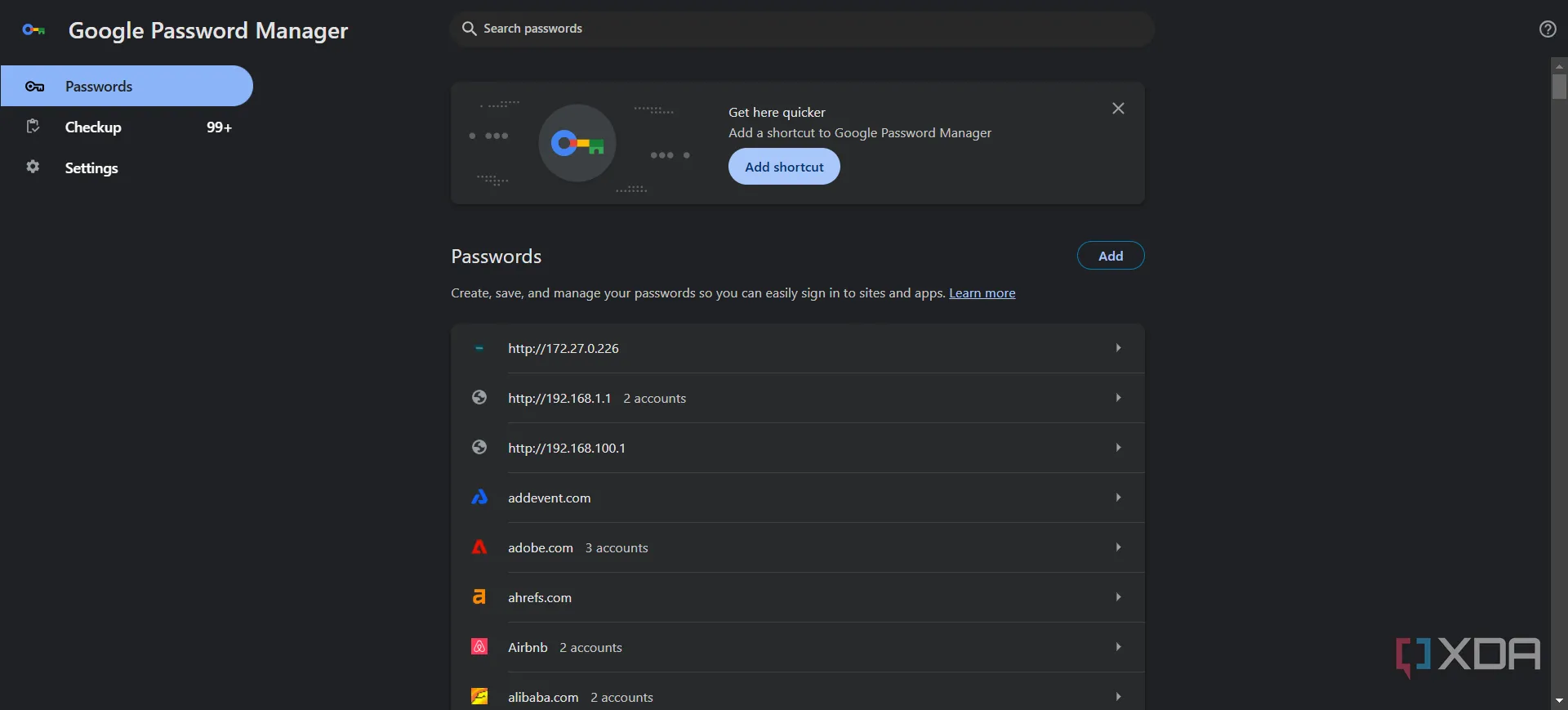 Giao diện Trình quản lý mật khẩu của Google Chrome, minh họa tính năng quản lý và gợi ý mật khẩu mạnh
Giao diện Trình quản lý mật khẩu của Google Chrome, minh họa tính năng quản lý và gợi ý mật khẩu mạnh
Chrome có một trình quản lý mật khẩu tích hợp sẵn; bạn nên sử dụng tính năng gợi ý mật khẩu mạnh mẽ mỗi khi đăng ký trên một trang web. Ngoài ra, việc sử dụng xác thực hai yếu tố (2FA) là một ý tưởng tuyệt vời, ít nhất là cho các dịch vụ quan trọng nhất, nếu có thể. Bằng cách đó, ngay cả khi kẻ tấn công có thông tin đăng nhập của bạn, chúng vẫn cần điện thoại hoặc dữ liệu sinh trắc học của bạn để đăng nhập và thay đổi mật khẩu.
4. Cài Đặt Quá Nhiều Tiện Ích Mở Rộng (Extension)
Một số tiện ích có thể gây nguy hiểm hoặc làm chậm trình duyệt
Các tiện ích mở rộng của trình duyệt có thể hữu ích, nhưng không phải tất cả đều an toàn, và một số thậm chí có thể gây hại hoặc xâm phạm quyền riêng tư. Trước tiên, khi cài đặt một tiện ích, hãy đảm bảo rằng nó đến từ một nhà phát triển đáng tin cậy. Hãy tìm kiếm các đánh giá trực tuyến và kiểm tra uy tín của họ.
Những tiện ích từ Chrome Web Store hoặc Firefox Add-ons thường an toàn, nhưng ngay cả những tiện ích này cũng có thể được mã hóa kém và ẩn chứa các lỗ hổng bảo mật.
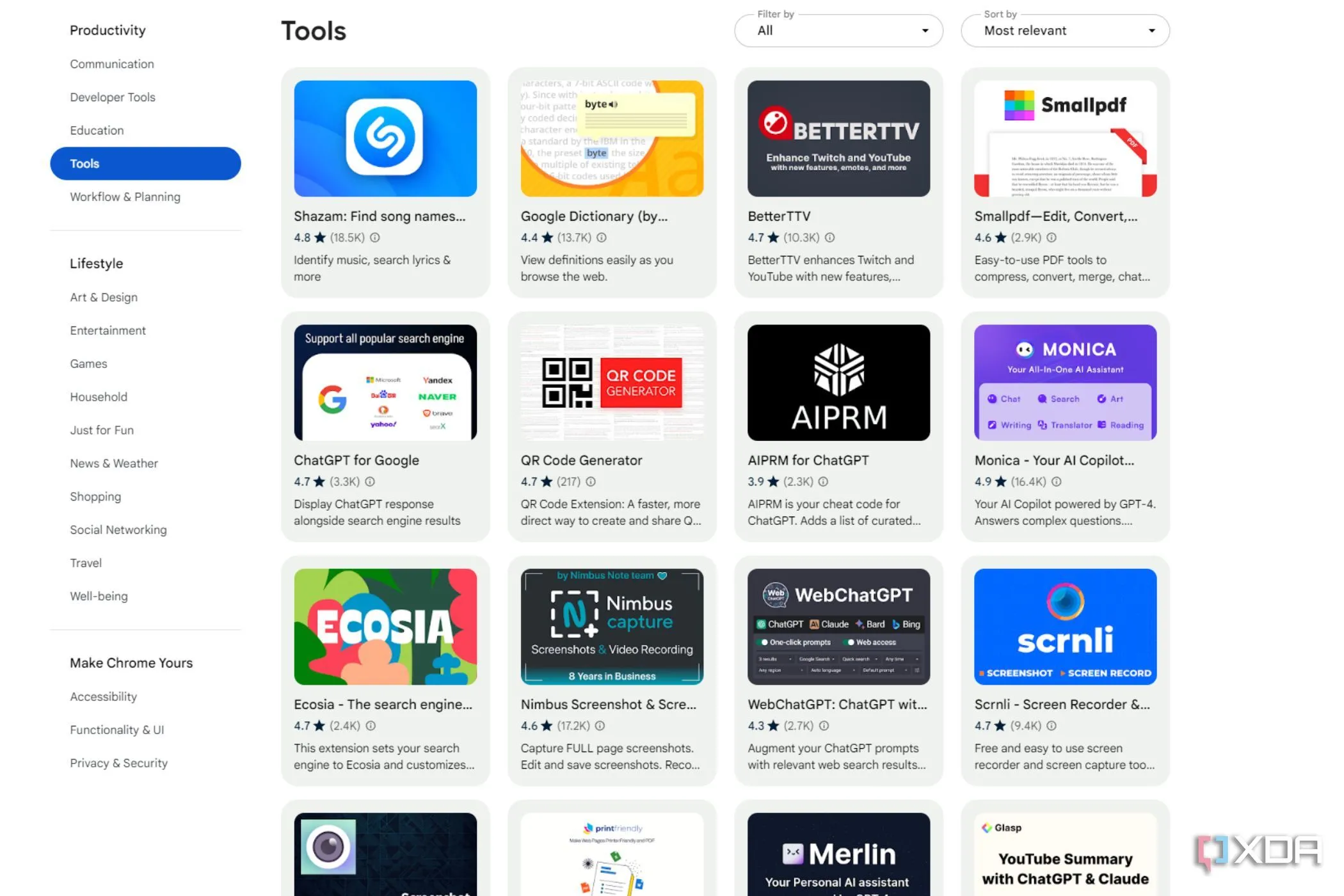 Cửa hàng Chrome Web Store với danh sách các tiện ích mở rộng, nhấn mạnh sự đa dạng nhưng cũng tiềm ẩn rủi ro khi cài đặt quá nhiều
Cửa hàng Chrome Web Store với danh sách các tiện ích mở rộng, nhấn mạnh sự đa dạng nhưng cũng tiềm ẩn rủi ro khi cài đặt quá nhiều
Ngay cả khi bạn cài đặt các tiện ích đáng tin cậy, đừng quá lạm dụng chúng. Quá nhiều tiện ích có thể gây xung đột hoặc làm chậm hiệu suất trình duyệt của bạn. Chúng tôi khuyên bạn nên tắt các tiện ích hoặc tiện ích bổ sung mà bạn không sử dụng vào một thời điểm cụ thể. Ngoài ra, hãy thường xuyên kiểm tra danh sách tiện ích và gỡ cài đặt những cái bạn đã không dùng trong một thời gian.
5. Nhấp Vào Các Liên Kết Đáng Ngờ
Lừa đảo (Phishing) và phần mềm độc hại (Malware) luôn rình rập
Ngày nay, tất cả các trình duyệt phổ biến nhất đều có tính năng bảo vệ chống lừa đảo (anti-phishing). Tuy nhiên, khả năng bảo vệ này bị giới hạn ở việc cảnh báo bạn khi bạn truy cập một trang web có khả năng gây hại. Hệ thống này dựa trên cơ sở dữ liệu về các trang web độc hại đã biết. Nếu một trang web bị xâm nhập gần đây và đang đăng các liên kết lừa đảo hoặc các trang web độc hại khác, trình duyệt sẽ không cảnh báo bạn.
Giải pháp duy nhất ở đây, ngoài việc sử dụng ý thức thông thường, là di chuột qua các liên kết để xem trước URL. Ngay cả khi bạn truy cập một trang web hợp pháp, hãy kiểm tra kỹ các dấu hiệu của các chiêu trò lừa đảo tiềm ẩn.
Hãy nhớ một quy tắc vàng: Không có gì là miễn phí thực sự!
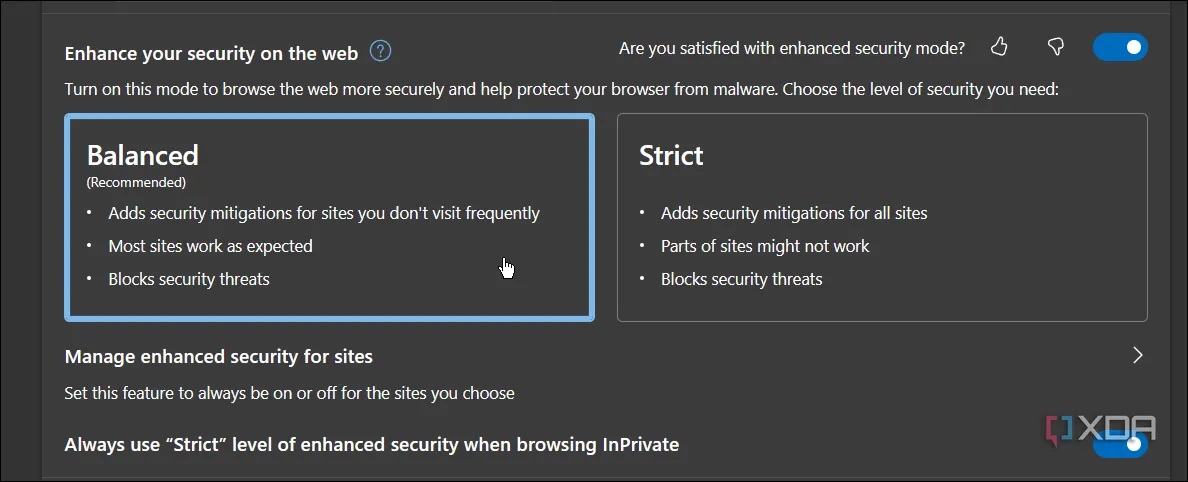 Minh họa tính năng bảo mật nâng cao của trình duyệt Edge, tượng trưng cho khả năng chống lại các liên kết lừa đảo và phần mềm độc hại
Minh họa tính năng bảo mật nâng cao của trình duyệt Edge, tượng trưng cho khả năng chống lại các liên kết lừa đảo và phần mềm độc hại
Đừng vội đăng nhập vào một trang web trước khi chắc chắn đó là trang web chính thức. Giả sử bạn nhấp vào một liên kết đưa bạn đến trang đăng nhập Amazon. Nó trông gần như giống hệt, nhưng một chữ cái trong liên kết có thể khác, và bạn thực sự đang ở trên một trang web lừa đảo. Khi bạn đăng nhập vào tài khoản của mình, bạn vừa gửi thông tin đăng nhập của mình cho kẻ tấn công. Đây chỉ là một ví dụ, nhưng nó có thể xảy ra với bất kỳ dịch vụ nào khác. Giải pháp rất đơn giản: thay vì sử dụng liên kết đó, hãy truy cập trang web hoặc ứng dụng chính thức.
6. Để Nhiều Tab Mở Cùng Lúc
Mỗi tab đều tiêu tốn một phần bộ nhớ máy tính
Giữ hàng tá tab mở cùng lúc sẽ tiêu tốn tài nguyên hệ thống, làm chậm trình duyệt của bạn và khiến việc điều hướng trở nên lộn xộn. Nhiều người dùng thường có rất nhiều tab mở trong trình duyệt chính của mình cho công việc. Tuy nhiên, việc giữ chúng được tổ chức thành các không gian làm việc (spaces) hoặc dấu trang (bookmarks) và chỉ mở khi cần thiết, sau đó đóng chúng lại để tránh lãng phí bộ nhớ không cần thiết là rất quan trọng.
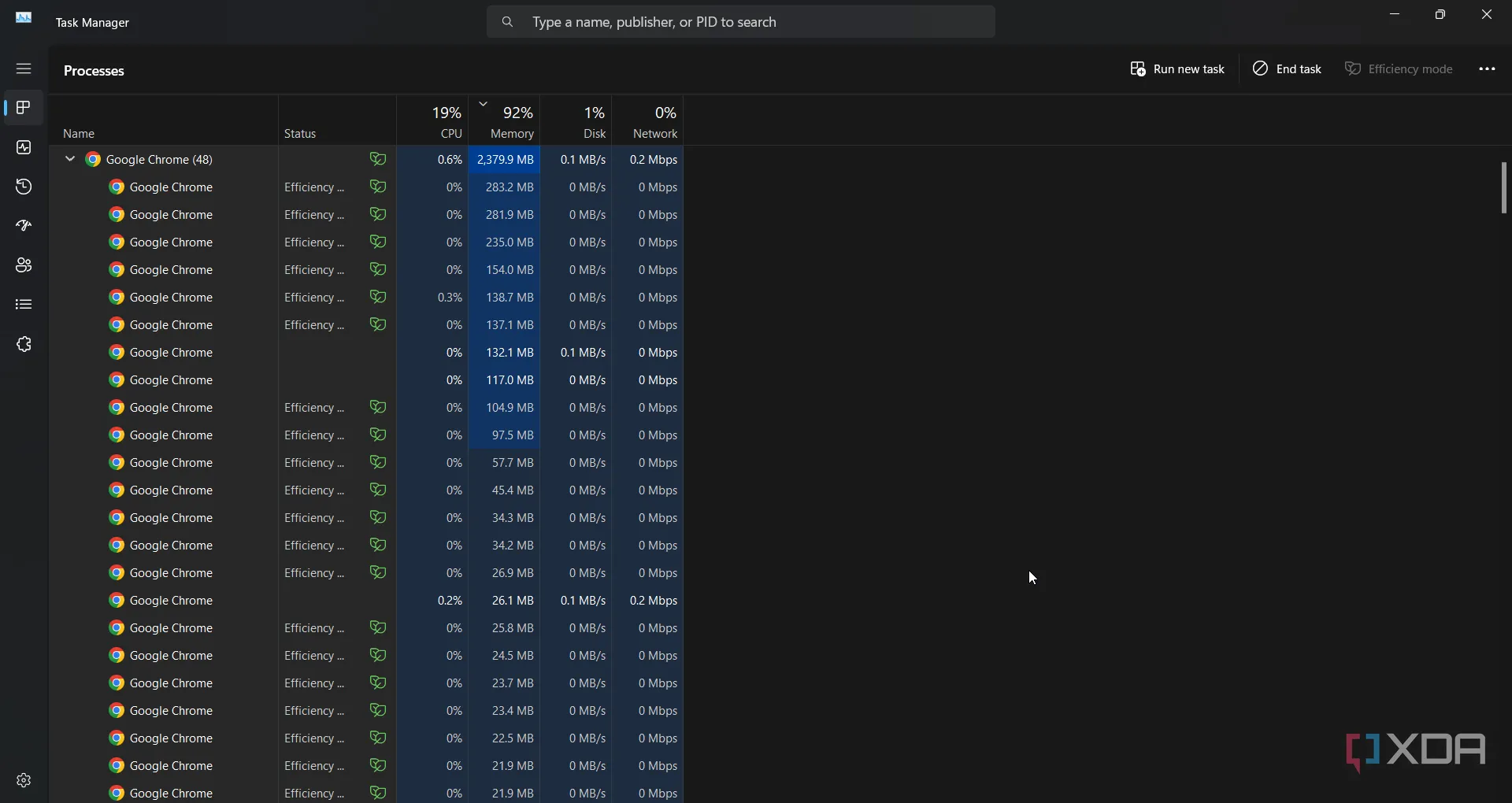 Biểu đồ thể hiện mức tiêu thụ bộ nhớ của Google Chrome với 48 tab đang mở, minh họa tác động của việc mở quá nhiều tab
Biểu đồ thể hiện mức tiêu thụ bộ nhớ của Google Chrome với 48 tab đang mở, minh họa tác động của việc mở quá nhiều tab
Các trình duyệt chính có thể tự động vô hiệu hóa các tab bạn không sử dụng trong một khoảng thời gian nhất định, nhưng nếu bạn vô tình nhấp vào chúng, bạn sẽ “hồi sinh” chúng. Giải pháp là sử dụng các kỹ thuật quản lý tab để nhóm hoặc tạm dừng các tab không hoạt động. Ngoài ra, hãy đánh dấu các trang quan trọng và đóng các tab bạn không cần ngay lập tức để tối ưu hiệu suất trình duyệt.
7. Không Sử Dụng Trình Chặn Quảng Cáo Hoặc Công Cụ Bảo Mật Riêng Tư
Quảng cáo không chỉ gây phiền toái mà còn chiếm bộ nhớ
Nếu bạn duyệt web mà không có trình chặn quảng cáo hoặc các công cụ tăng cường quyền riêng tư, bạn có thể bị phơi nhiễm với quảng cáo xâm nhập, trình theo dõi và phần mềm độc hại tiềm ẩn. Nhưng quan trọng hơn, quảng cáo và trình theo dõi sẽ làm chậm quá trình duyệt web của bạn và xâm phạm quyền riêng tư của bạn.
Hầu hết các trình duyệt đều có tính năng chặn theo dõi tích hợp và thường được bật theo mặc định. Tuy nhiên, bạn sẽ cần một tiện ích mở rộng, chẳng hạn như uBlock Origin hoặc Adblock Plus, để chặn quảng cáo. Opera GX có trình chặn quảng cáo tích hợp khá tốt.
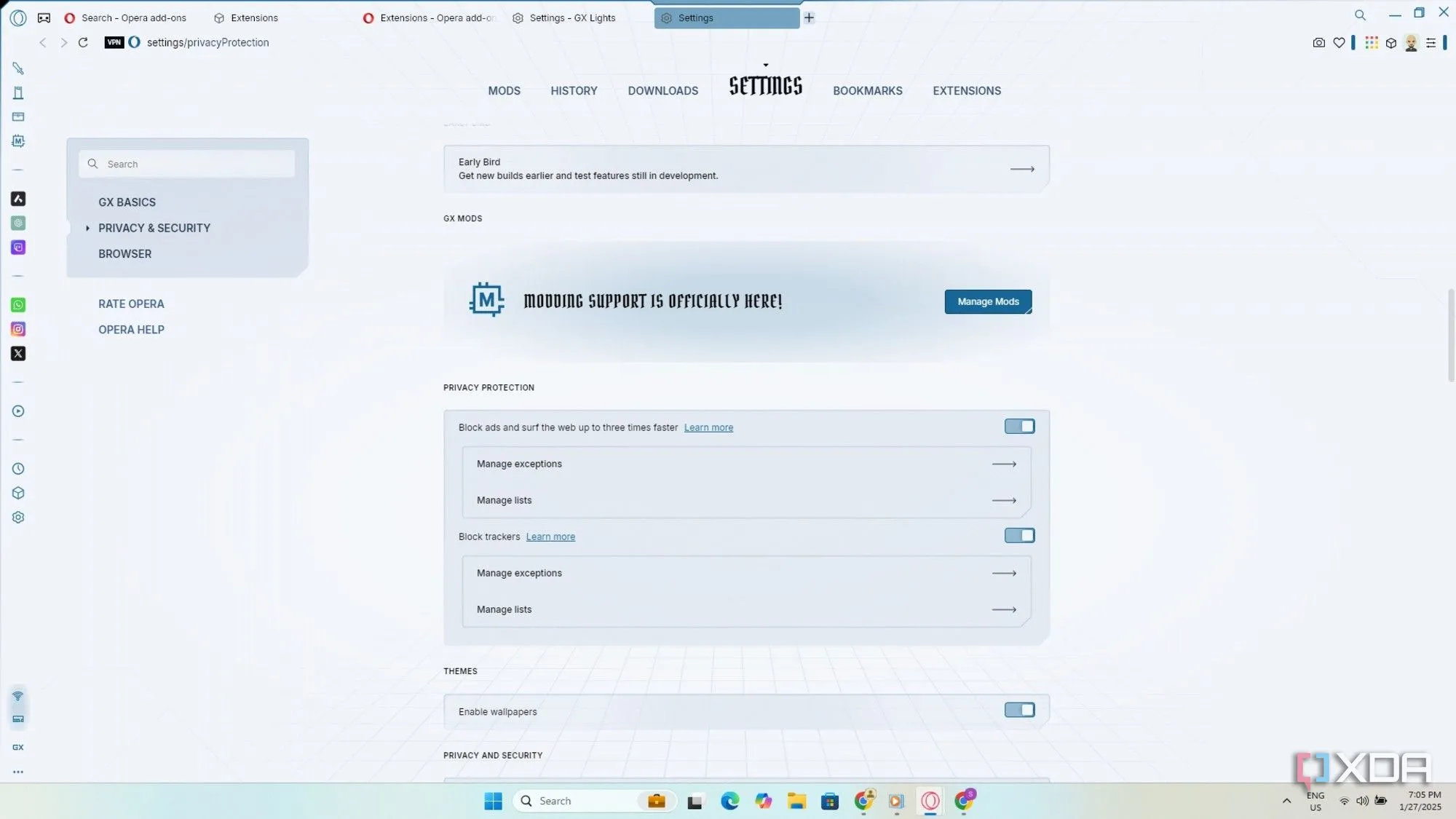 Giao diện trình chặn quảng cáo tích hợp của Opera GX, nhấn mạnh tầm quan trọng của việc chặn quảng cáo để duyệt web mượt mà và an toàn hơn
Giao diện trình chặn quảng cáo tích hợp của Opera GX, nhấn mạnh tầm quan trọng của việc chặn quảng cáo để duyệt web mượt mà và an toàn hơn
Một số công cụ tập trung vào quyền riêng tư như Privacy Badger hoặc Ghostery cũng có thể chặn trình theo dõi. Mặt khác, bạn cũng có thể cân nhắc chuyển sang một trình duyệt web tập trung vào quyền riêng tư như Brave, Firefox Focus hoặc Libre Wolf.
Tất nhiên, việc chặn quảng cáo cũng phụ thuộc vào các trang web bạn truy cập. Hầu hết các trang web hợp pháp và hữu ích đều sử dụng quảng cáo một cách có trách nhiệm và không che phủ toàn bộ trang bằng quảng cáo xâm nhập. Đó cũng là một dấu hiệu nhạy cảm để phân biệt những trang web hữu ích với những trang khác. Hãy nhớ rằng quảng cáo cũng giúp trang web duy trì hoạt động, vì vậy nếu bạn không cần trình chặn quảng cáo, đừng sử dụng nó trên các trang web yêu thích của mình.
8. Không Kiểm Tra Bảo Mật Trang Web
Các trang web HTTP không an toàn
Chúng tôi đã đề cập ở trên về việc kiểm tra URL trước khi nhấp vào nó. Nếu URL bắt đầu bằng tiền tố HTTP thay vì HTTPS, thì không an toàn để truy cập. Một trang HTTP có thể không mã hóa dữ liệu của bạn, khiến nó dễ bị chặn lại.
Đó có thể là một trang cũ đã không được cập nhật trong nhiều năm, nhưng nó cũng có thể là một trang web độc hại có thể chặn thông tin của bạn. Chúng tôi khuyên bạn nên tránh các trang web HTTP và chỉ truy cập chúng nếu bạn hoàn toàn chắc chắn rằng chúng không gây hại. Vì vậy, hãy tìm biểu tượng khóa trong thanh địa chỉ và đảm bảo URL bắt đầu bằng “https://”. Đây là một bước đơn giản để đảm bảo bảo mật trình duyệt của bạn.
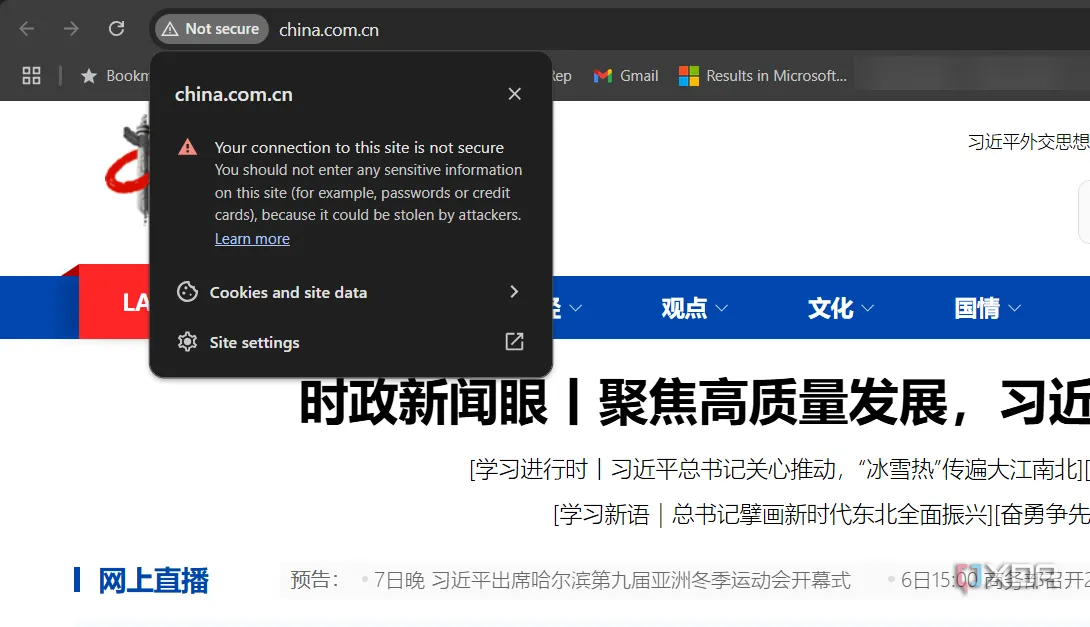 Ví dụ về một trang web HTTP không an toàn được trình duyệt gắn cờ, cảnh báo người dùng về nguy cơ bảo mật
Ví dụ về một trang web HTTP không an toàn được trình duyệt gắn cờ, cảnh báo người dùng về nguy cơ bảo mật
9. Bỏ Qua Quyền Của Trình Duyệt
Tại sao trang web này lại yêu cầu quyền truy cập camera?
Hầu hết các trang web yêu cầu quyền sử dụng cookie, nhưng những trang khác lại yêu cầu quyền truy cập vị trí, camera, micrô hoặc thông báo. Nếu bạn vội vàng nhấp “Cho phép” mà không xem xét các quyền này, bạn có thể gặp rắc rối.
Như bạn có thể hình dung, việc cấp quá nhiều quyền có thể dẫn đến xâm phạm quyền riêng tư, thông báo không mong muốn hoặc thậm chí truy cập trái phép vào thiết bị của bạn.
Đó là lý do tại sao bạn phải xem xét cẩn thận các quyền này và chỉ cấp cho các trang web đáng tin cậy. Nếu có điều gì đó trông kỳ lạ, hãy từ chối quyền và bỏ qua để tìm đến các trang web an toàn hơn. Rủi ro là không đáng.
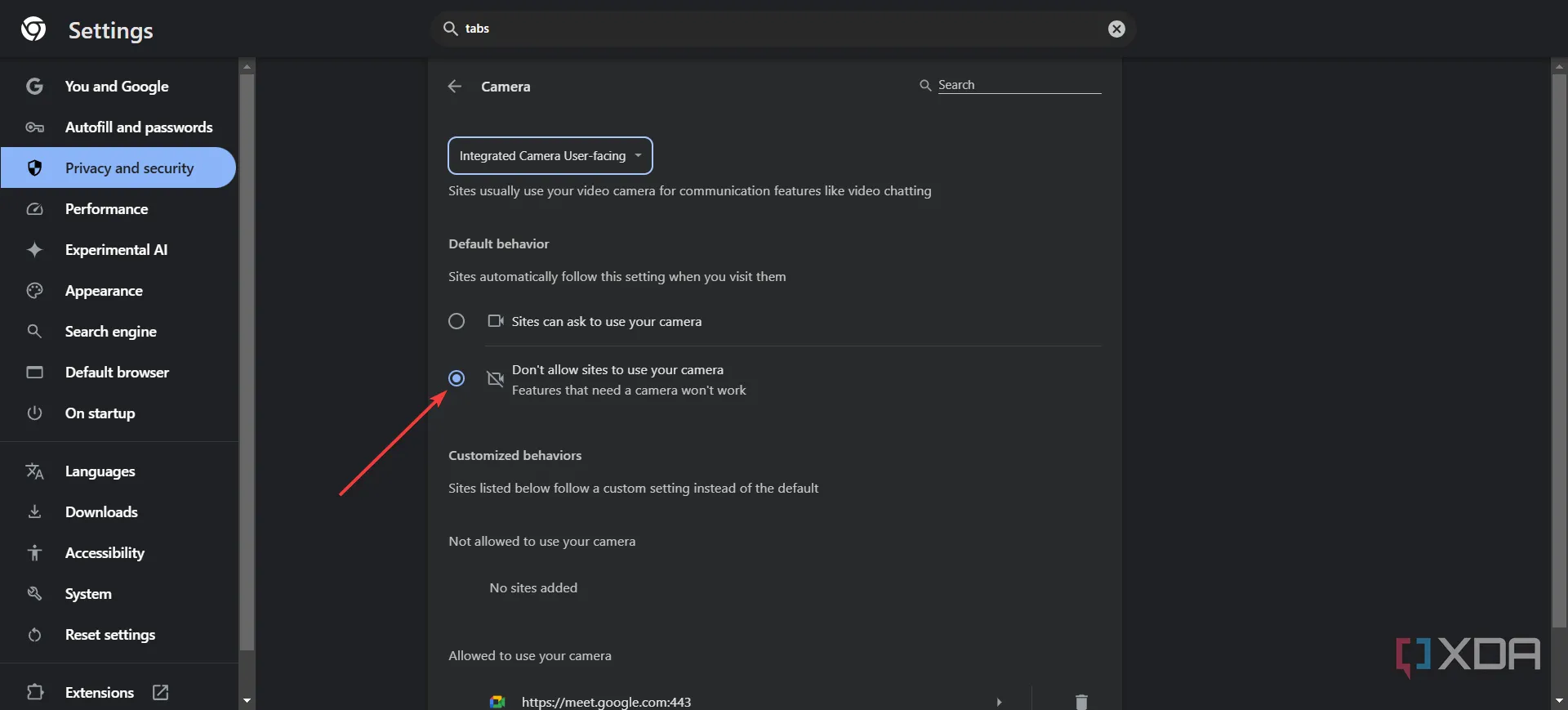 Cửa sổ thông báo quyền truy cập camera của Google Chrome, nhắc nhở người dùng cần cân nhắc kỹ trước khi cấp quyền cho trang web
Cửa sổ thông báo quyền truy cập camera của Google Chrome, nhắc nhở người dùng cần cân nhắc kỹ trước khi cấp quyền cho trang web
Nếu bạn đã mắc lỗi, bạn cũng có thể xem lại và quản lý các quyền trong trình duyệt của mình. Hầu hết các trình duyệt sẽ có các tùy chọn này trong menu Cài đặt -> Quyền riêng tư và bảo mật -> Cài đặt trang web.
10. Không Sao Lưu Dấu Trang (Bookmarks)
Xuất dấu trang có thể là điều tốt nhất nên làm
Bạn đã sắp xếp trình duyệt của mình với các dấu trang cho mọi trang web bạn cần, và mọi thứ đều gọn gàng. Nhưng điều gì sẽ xảy ra nếu bạn vô tình xóa chúng, hoặc trình duyệt hoặc thiết bị gặp sự cố và bạn mất chúng? Nếu bạn đang sử dụng Chrome và đã đăng nhập vào tài khoản Google của mình, những dấu trang đó sẽ được lưu trữ trong tài khoản của bạn. Mặt khác, nếu bạn không muốn đăng nhập hoặc sử dụng một trình duyệt khác không có tùy chọn đó, bạn có thể mất dấu trang của mình ngay lập tức.
Cách an toàn là xuất dấu trang của bạn vào một tệp HTML và giữ nó ở một nơi an toàn. Tất nhiên, bạn nên làm điều đó thường xuyên khi bạn thêm nhiều dấu trang hơn.
Hãy nhớ, cẩn tắc vô ưu!
Bằng cách tránh những lỗi khi sử dụng trình duyệt phổ biến này, bạn có thể nâng cao bảo mật trực tuyến, cải thiện trải nghiệm duyệt web và bảo vệ dữ liệu cá nhân của mình. Cho dù đó là xóa bộ nhớ cache, quản lý tiện ích mở rộng hay luôn cảnh giác về bảo mật trang web, những thay đổi nhỏ cũng có thể tạo ra sự khác biệt lớn trong cách bạn sử dụng trình duyệt của mình. Hãy chủ động và tận hưởng trải nghiệm duyệt web mượt mà, an toàn hơn! Đừng quên chia sẻ những mẹo hữu ích này với bạn bè và gia đình để mọi người cùng duyệt web an toàn hơn nhé!